 FAQ
FAQ
KING OF TIMEに関するFAQ
カテゴリ一覧
-
有休/各種休暇関連
- 休暇を一斉に付与したい
- 年末年始があらかじめ休日になるような設定をしたい
- 年末年始の出勤する人へ特別手当を出したい(休暇みなし勤務時間)
- 失効する有給休暇を積立休暇として利用するためにはどうすればよいですか?
- 休暇を分単位で取得できますか?
- 会社独自の長期休暇・休業の管理方法
- 付与した休暇を取り消せますか?
- -10日などのマイナス値を休暇に付与できますか?
- 「有給休暇付与機能」の設定方法
- 時間単位の休暇を取得するにはどのような設定が必要ですか?
- 休暇取得時にみなし労働時間を計上する方法(休暇みなし勤務時間)
- 休暇を分単位で取得できますか?
- 半日出勤を「0.5日」としてカウントできますか?
- 「有休年5日以上取得義務」の取得日数を満たしていない場合にメール通知できますか?
- 「休暇区分設定」とは?
-
勤怠データ確認/申請/承認
- 従業員や管理者のメールアドレスを有効化する方法(メールアドレス検証)
- 月別データ等の参照時に、列の表示/非表示を切り替えられるようになりました!
- 打刻データの先頭に表示される文字の一覧と説明
- タイムカード(PDF)が途中で途切れて正常に出力されない(本システムの推奨文字)
- ヘルプに来た従業員も含めた、所属(店舗)の集計データを確認できますか?
- 「事業年度開始月日」を変更した場合、どのような影響がありますか?
- 承認画面に表示される「申請元の打刻が変更されているため、新規打刻として登録されます。」とは何ですか?
- 集計時間を10進法表示、60進法表示で切り替えるにはどうすればよいですか?
- 勤務データ編集履歴の確認方法
- 申請履歴の確認・キャンセルはどのように行ないますか?
- 在職外勤務(入社前や退職後)の勤怠データを一括削除できますか?
- 従業員の所属・雇用区分を変更する際の推奨運用
- 従業員一覧の表示順序はどのようになっていますか?
- 「エラー勤務」に表示されるのは、どのような 勤怠ですか?
- 全権管理者だけが可能な操作は何ですか?
- 「勤怠を締める」とは何ですか?
- 打刻時刻の先頭に表示される文字はどのような意味ですか?
- 1日のうちに複数の拠点で勤務した場合、それぞれ拠点ごとの労働時間を確認できますか?
- ある従業員の雇用区分を変更するにはどうすればよいですか?
- 従業員と管理者のアカウントを一元化することはできますか?
- 所属変更(異動)の処理が遅れた場合どうすればよいですか?
- 新しく従業員が入社した場合、どのような登録が必要ですか?
- 従業員の所属・雇用区分を変更するにはどうすればよいですか?
- 管理者アカウントは、どのように作成しますか?
-
集計項目のカスタマイズ
-
スケジュール
- 全日休暇の取得方法「パターン使用」「休暇区分使用」とは何ですか?
- 「遅刻時間」「早退時間」が計上される条件
- 「パターン設定」の設定方法
- 従業員を一括で登録したい
- 【Myレコーダー】操作方法
- 「祝日設定」の設定方法(日本の祝日、会社独自の祝日)
- 特定の時間帯の勤務を抜き出して表示したい(時間帯区分設定)
- 【自動スケジュール設定】設定変更内容が反映されるタイミング / 条件
- タイムカードや勤怠データを3ヶ月以上一括出力できますか?
- 「スケジュール時間」とは何ですか?
- 「パターン設定」とは何ですか?
- 祝日(会社独自の休日)を登録するにはどうすればよいですか?
- 「勤務日種別」とは何ですか?
- 「自動スケジュール設定」とは何ですか?
- 「従業員設定」とは何ですか?
-
残業/休憩/各種勤怠計算
-
タイムレコーダー/打刻
- 【タイムレコーダー】初期設定時の「接続文字列」、「証明書」の役割
- 生体認証情報やICカード情報の再登録方法
- 同じ所属でIC打刻とハイブリット打刻を行うことはできますか
- Myレコーダーとは何ですか?
- 【タイムレコーダー】複数の拠点で勤務する従業員が、ヘルプ先でも打刻する場合の設定方法(ヘルプ登録)
- 【タイムレコーダー】ICカード認証に対応しているカード
- 新しいPCにWindowsデスクトップ版タイムレコーダーをインストールするにはどうすればよいですか?
- 指認証が読み取りにくく、認証に失敗してしまいます。良い対策はありますか?
- ICカードで打刻するとき、カード情報のどの部分を参照していますか?
- Myレコーダーの位置情報がずれて記録されてしまうのはなぜですか?
- 自分の所属以外のタイムレコーダーで打刻できますか?
- ピットタッチ・プロのネットワーク設定を変更することは可能ですか?
- 【タイムレコーダー】ICカード情報の登録方法
- 打刻所属とはなんですか?
- 退職者はどのように処理すればよいですか?
- 退職者のICカードを再利用できますか?
- 「所属設定」とは何ですか?
-
エクスポート/インポート
-
変形労働/フレックスタイム
-
ログイン/パスワード
-
各種マニュアル
- タイムレコーダー端末を紛失した場合の、「証明書」の更新方法
- 休暇管理マニュアル英語版(Leave Management Manual)
- 働き方改革マニュアル
- クイックスタートガイド英語版(Quick Start Guide)
- クイックスタートガイド
- 指静脈認証タイムレコーダー マニュアル
- クラウドタイムレコーダー マニュアル
- 従業員マニュアル英語版(Employee Manual)
- 従業員マニュアル
- 管理者マニュアル英語版(Admin Manual)
- 管理者マニュアル
- ピットタッチ・プロ マニュアル
- 「ピットタッチ・プロ2_設定シート」
- 指紋認証タイムレコーダー マニュアル
- パスワード認証タイムレコーダー マニュアル
- 指ハイブリッド認証タイムレコーダー マニュアル
- IC認証タイムレコーダー マニュアル
Q「祝日設定」の設定方法(日本の祝日、会社独自の祝日)
日本の祝日、および会社独自の祝日の登録方法を解説します。
祝日を登録すると、自動スケジュール設定の祝日欄の設定に従って勤務日種別や休暇などのスケジュールが自動反映されます。
前提
設定前に、以下の前提をご確認ください。
1. 「日本の祝日」は前年2月中旬以降に登録可能
毎年2月中旬頃、翌年の祝日設定画面に[日本の祝日登録]ボタンが表示され、祝日を一括登録できるようになります。
※このボタンが表示されていない場合は、本システムのサーバー側で翌年の祝日反映の準備ができていません。
2月中旬以降も表示されないときは、数日後に今一度祝日設定画面を確認してください。
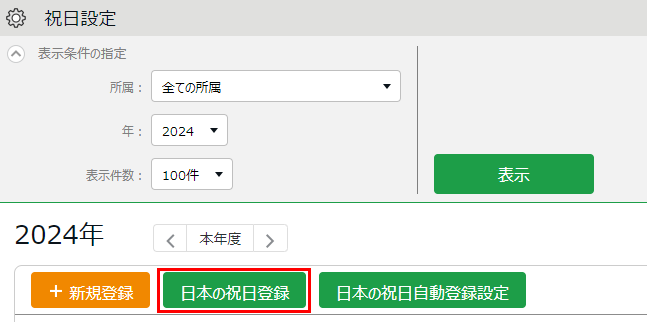
2.祝日当日の最大62日前までに登録が必要
祝日は、当日の最大62日前までに登録しておく必要があります。
何日前までに登録すべきかは、以下の項目の設定状況によって異なります。
設定 > 従業員 > 雇用区分設定 > 該当区分の [編集] > スケジュールカテゴリ > 自動スケジュールの適用日数
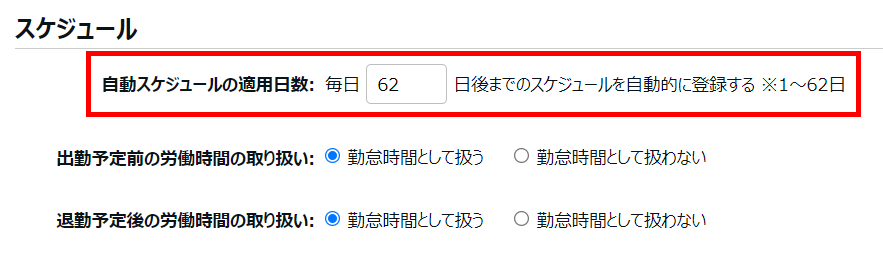
自動スケジュールを設定している場合は、上記項目で設定された日数に従い、未来のスケジュールが自動登録されます。スケジュール登録後に祝日を登録しても上書き修正されません。このため、この日数より前のタイミングで祝日を登録してください。
例)自動スケジュールの適用日数が62日、1月1日元日を祝日登録したい場合
→62日前の、10月30日までに祝日を登録してください。
3. 自動スケジュール設定の確認
祝日は、当日の最大62日前までに登録しておく必要があります。
自動スケジュール設定の祝日欄の設定に従って勤務日種別や休暇スケジュールなどが自動反映されます。
設定 > スケジュール > 自動スケジュール設定 を開き、各所属 / 各雇用区分の祝日欄に、祝日用の勤務日種別や休暇スケジュールなどが設定されていることをご確認ください。
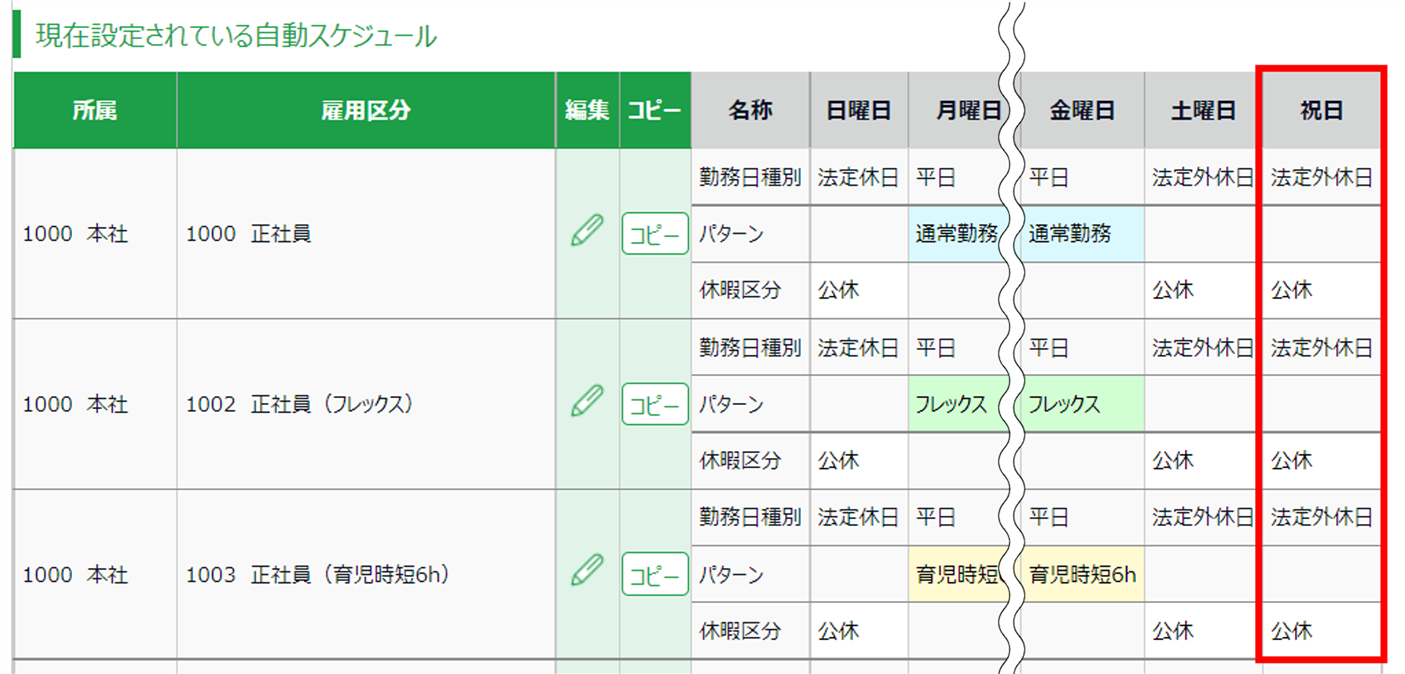
※上記画像は「休暇区分使用」環境の画面です。利用状況によっては表示が異なる場合があります。
補足
従業員別自動スケジュールを設定している場合は、設定 > 従業員 > 従業員設定 > 対象者の[その他(≡)] > 従業員別自動スケジュール にて、祝日欄の設定状況を確認してください。
設定方法
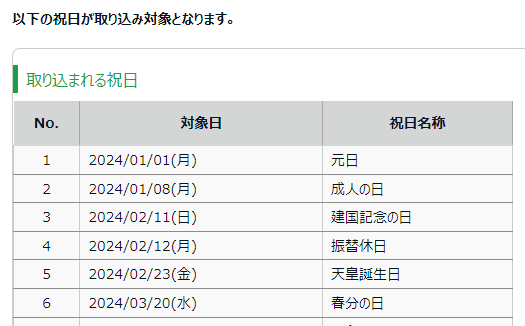 ※admin全権管理者および全権管理者、または「オプション」権限が「◯ 閲覧・編集」かつ全ての所属の「スケジュール管理」が「△ 閲覧のみ」以上の一般管理者だけが可能な操作です。
※admin全権管理者および全権管理者、または「オプション」権限が「◯ 閲覧・編集」かつ全ての所属の「スケジュール管理」が「△ 閲覧のみ」以上の一般管理者だけが可能な操作です。
設定 > その他 > 祝日設定を開くと、3つのボタンが表示されます。
それぞれの操作方法を解説します。
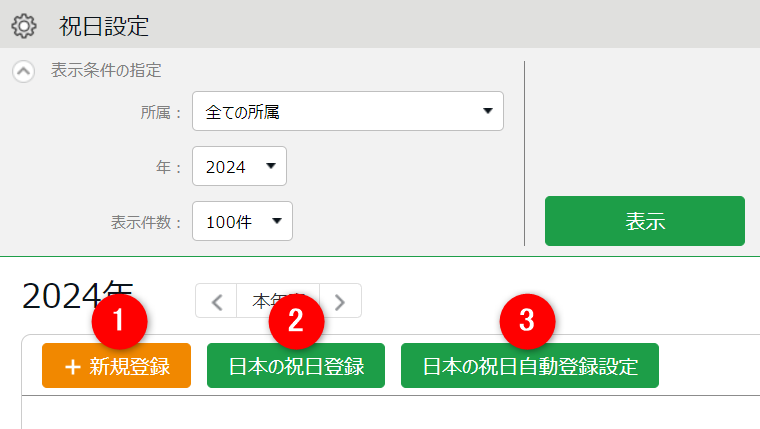
| 番号 | 項目名 | |
|---|---|---|
1 | 新規登録 | 独自の祝日を登録します(会社創立記念日や年末年始休業、外国の祝日など)。 |
2 | 日本の祝日登録 | 日本の祝日を即時登録したいときに使用します。対象年の日本の祝日が一括登録されます。本システムの導入直後や、所属の新規作成時などの使用をおすすめします。 |
3 | 日本の祝日自動登録設定 | 毎年の日本の祝日登録を自動化したいときに使用します。初回の自動登録タイミングは翌月1日になりますので、登録までに最大1ヶ月ほどかかることがあります。このため、初年は[日本の祝日登録]で即時登録したうえで、翌年以降の作業効率化のために[日本の祝日自動登録設定]を設定しておくことをおすすめします。 |
1.新規登録(会社独自の祝日登録)
会社独自の祝日を登録します。会社創立記念日や年末年始休業、外国の祝日などに使用します。
1. 祝日設定画面で[+新規登録]をクリックします。
2. 以下の項目を入力して[登録]をクリックします。
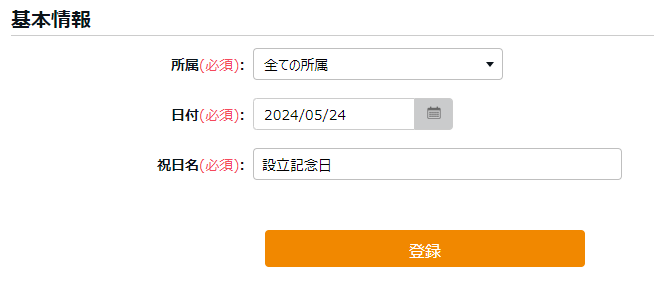
| 項目名 | 説明 |
|---|---|
所属 | 祝日を適用する所属を選択します。 |
日付 | 祝日の日付を設定します。 |
祝日名 | 祝日の名称を100文字以内で入力します(創立記念日など)。 |
2.日本の祝日登録
日本の祝日を即時登録する方法です。対象年の日本の祝日が一括登録されます。本システムの導入直後や、所属の新規作成時などの使用をおすすめします。
1. 祝日設定画面の「表示条件の指定」欄で「年」を選択し、[表示]をクリックします。該当年の画面が表示されます。[日本の祝日登録]をクリックします。
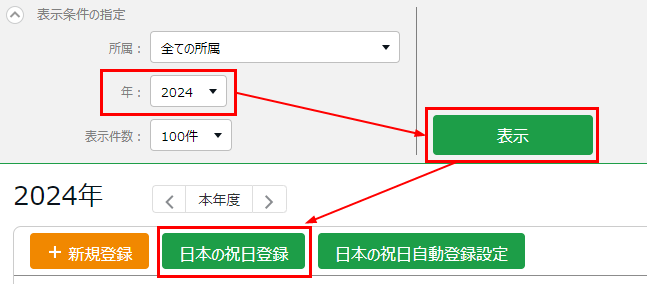
ご注意
・指定した年に対して祝日が登録されます。年を誤らないようご注意ください。
・[日本の祝日登録]ボタンが表示されていない場合は、弊社の祝日データベースが準備できていません。毎年2月中旬に翌年のデータベースが追加されますので、それ以降に祝日設定画面を確認してください。
2. 取り込み対象の祝日一覧が表示されます。
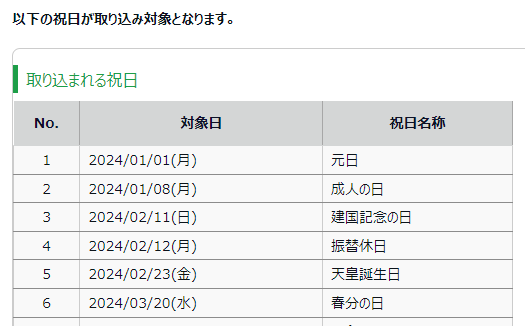
4. 「所属の選択」にて祝日を使用する所属を選択し、[登録]をクリックします。
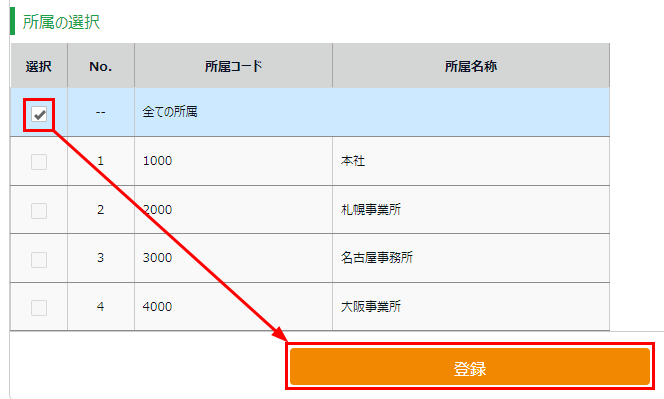
3.日本の祝日の自動登録方法
毎年2月中旬頃、翌年の祝日設定画面に[日本の祝日登録]ボタンが表示され、祝日を一括登録できるようになります。
毎年の日本の祝日登録を自動化したいときに使用します。初回の自動登録タイミングは翌月1日になりますので、登録までに最大1ヶ月ほどかかることがあります。このため、初年は[日本の祝日登録]で即時登録したうえで、翌年以降の作業効率化のために[日本の祝日自動登録設定]を設定しておくことをおすすめします。
1. 祝日設定画面で[日本の祝日自動登録設定]をクリックします。
2.「所属の選択」にて自動登録したい所属を選択します。特定の曜日を祝日登録から除外したい場合は「自動登録する曜日」にてチェックを外します。[登録]をクリックします。
※画像クリックで拡大します。
自動登録のタイミング / 範囲
毎月1日の未明に、弊社データベースに存在する今年1月1日以降の祝日が自動登録されます。
例えば、2024年7月中に日本の祝日自動登録設定を行った場合、8月1日に、2024年1月から2025年12月までの祝日が自動登録されます。毎年2月中旬に翌年の祝日がデータベースに追加されるため、2025年3月1日に、2026年1月から2026年12月の祝日が自動登録されます。その次の年以降も同様の処理が繰り返されます。
登録の仕様
弊社データベースに合わせて祝日が自動登録されます。
祝日設定画面に存在しない祝日は、新たに登録されます。毎月1日の差分チェックにより、削除しても復元されます。

・データベースと日付は一致するが、祝日名が異なる設定が手動登録されている場合、既存の登録内容を優先し、祝日名の上書きはされません。

・データベースと祝日名は一致するが、日付が異なる設定が手動登録されている場合、既存の登録内容は削除も更新もされません。新たに正しい日付で祝日が登録されます。
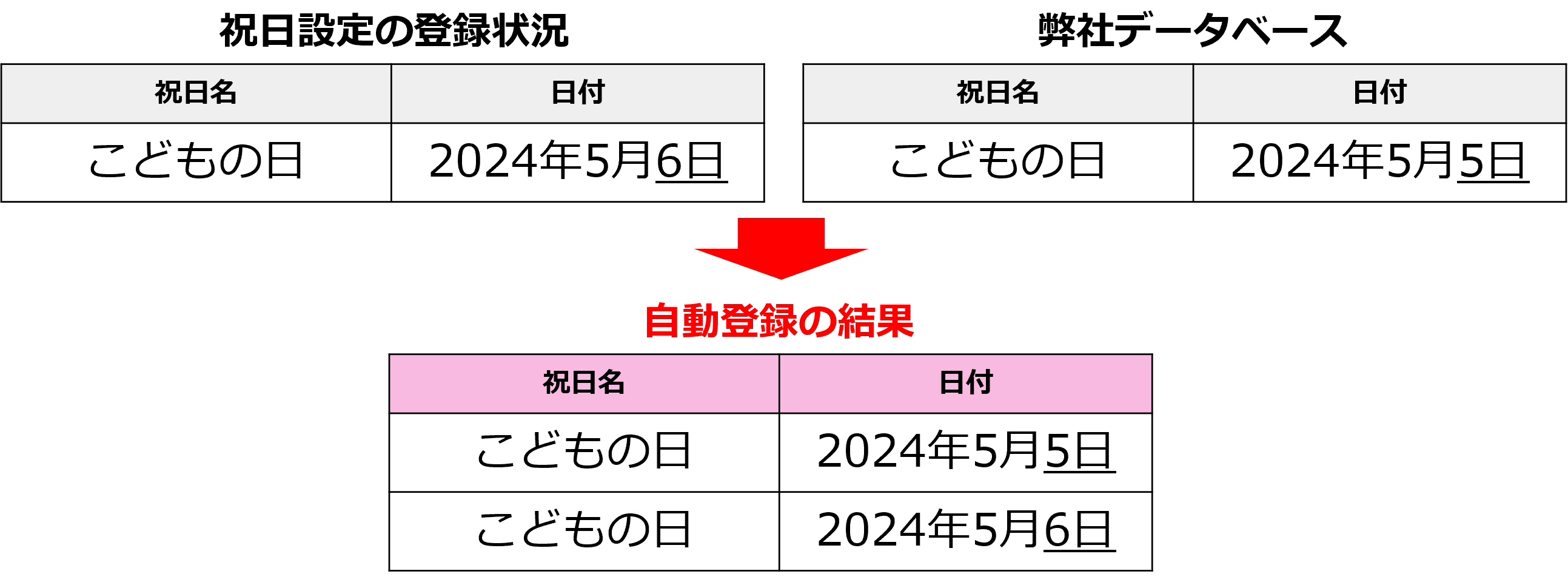
・データベースに存在しない設定(独自の祝日)については特に更新されずそのまま残ります。

祝日登録結果の確認方法
祝日の登録結果は以下のように確認できます。
日付表示
祝日として登録された日は、スケジュール管理画面などで日付が赤く表示されます。
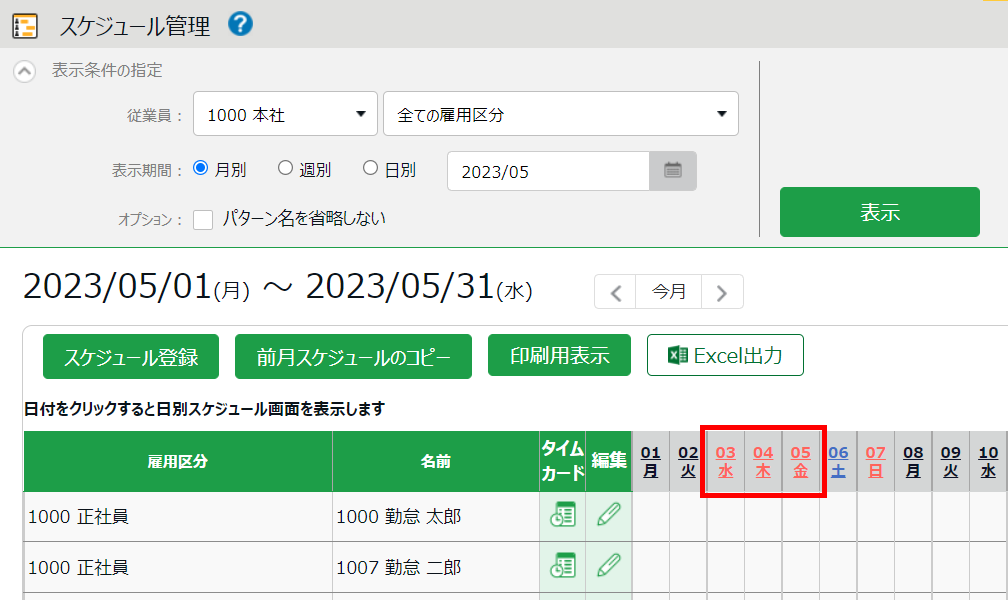
※土曜日は青色、日曜日は赤色で表示されます。
祝日スケジュールの反映タイミング
「前提」で解説した通り、雇用区分設定内の「自動スケジュールの適用日数」で設定された日数に従い、未来のスケジュールが自動登録されます。
【補足】祝日と日曜日が重なるときの挙動
自動スケジュール設定や従業員別自動スケジュールでは、各曜日の設定よりも祝日の設定が優先されます。
たとえば、自動スケジュール設定で次のように設定されている場合、
・日曜日:法定休日
・祝日 :法定外休日
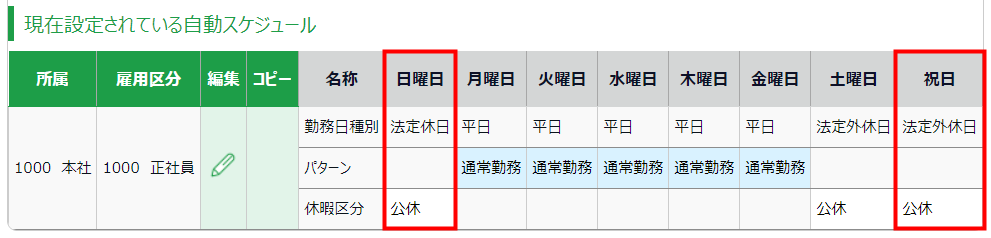
祝日と重なった日曜日は「法定外休日」として扱われます。
日曜日を「法定休日」にしたい場合は、祝日設定にて該当の祝日を削除してください。

